Il faut une certaine habileté pour dessiner des personnages et des portraits réalistes, mais il y a un raccourci que vous pouvez prendre en traitant une photo avec divers filtres dans Photoshop pour lui donner un effet illustré de type dessin animé. Dans le tutoriel d’aujourd’hui, je vais vous montrer un cocktail d’ajustements qui imitent les contours, les couleurs et l’ombrage d’une image peinte numériquement automatiquement, sans avoir besoin de tracer, peindre ou dessiner à la main.,

Cet effet peut être appliqué à n’importe quelle image pour la transformer en une véritable photographie dans l’illustration d’un dessin animé graphique. Tous les filtres Photoshop utilisés jouent chacun un rôle important dans le lissage des détails, la délimitation des bords et la création d’effets d’ombrage colorés pour obtenir un style artistique audacieux.
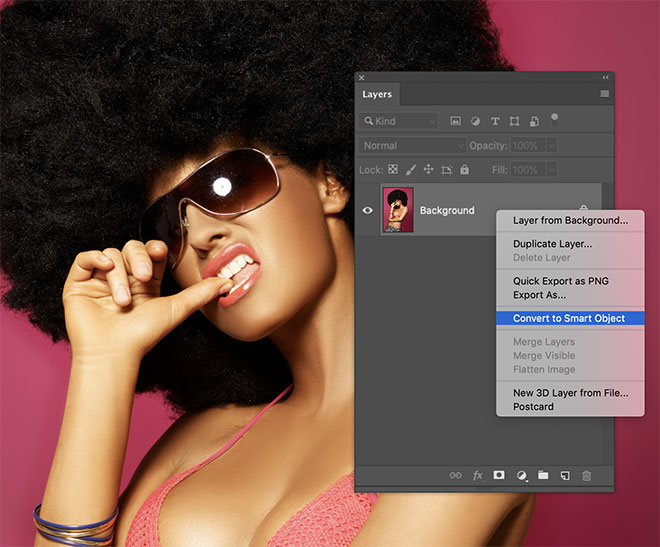
je vais utiliser cette photo de la « Belle Femme”, par Daniel tableau de bord comme un exemple pour ce tutoriel, mais l’effet fonctionnera avec n’importe quelle image., Avant d’apporter des modifications, convertissez l’image en un objet intelligent afin que toutes les modifications soient appliquées de manière non destructive.
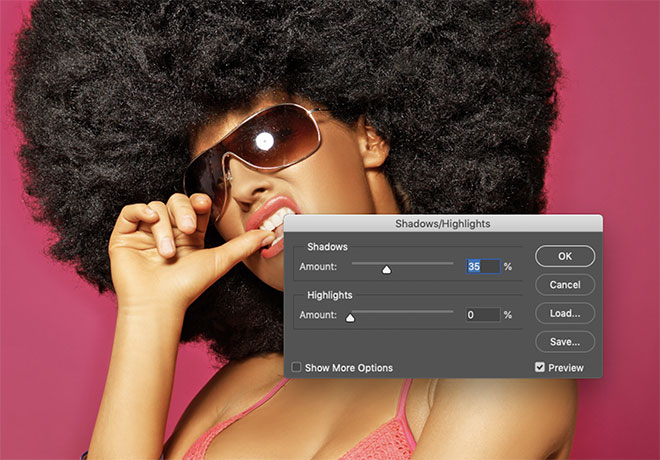
pour permettre aux filtres suivants de définir les bords du sujet, il doit d’abord être éclairci. Allez dans Image > ajustements > Ombres/reflets et augmentez la valeur des ombres à environ 35% pour éclaircir les zones les plus sombres.
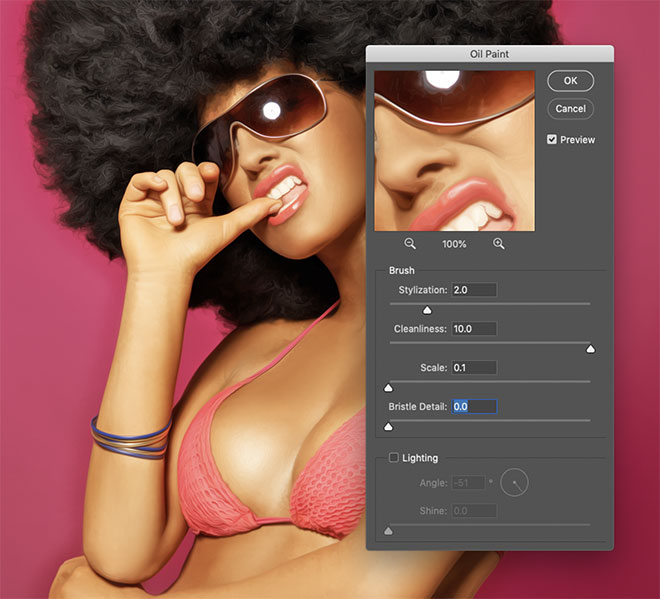
La Peinture à l’Huile filtre est un excellent outil pour lisser les détails., Appliquez-le sous le filtre > styliser > menu de peinture à l’huile, puis réglez les paramètres sur la stylisation 2.0, la propreté maximale à L’échelle 10, 0 et le détail des poils, puis aucun effet D’éclairage.
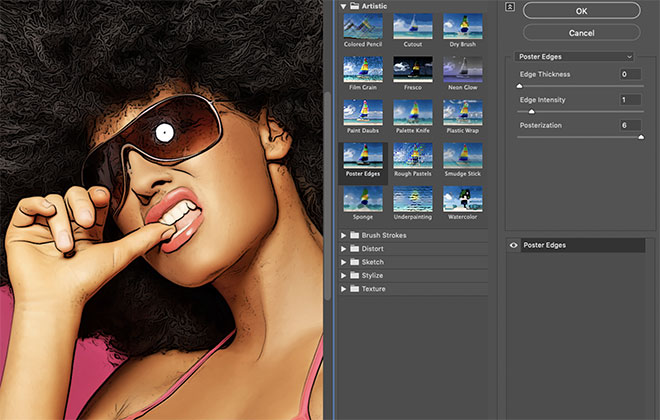
Allez dans le menu Filtre, puis choisissez la Galerie de filtres. Recherchez l’effet de bords D’affiche sous la catégorie artistique et définissez les valeurs sur 0 épaisseur de bord, 1 intensité de bord et 6 Postérisation. Ce filtre ajoute des contours sombres similaires aux lignes d’esquisse.,

malheureusement, le filtre des bords de L’affiche fait également ressortir une texture désagréable dans les zones détaillées de la photo, nous allons donc ajouter quelques filtres pour y remédier.
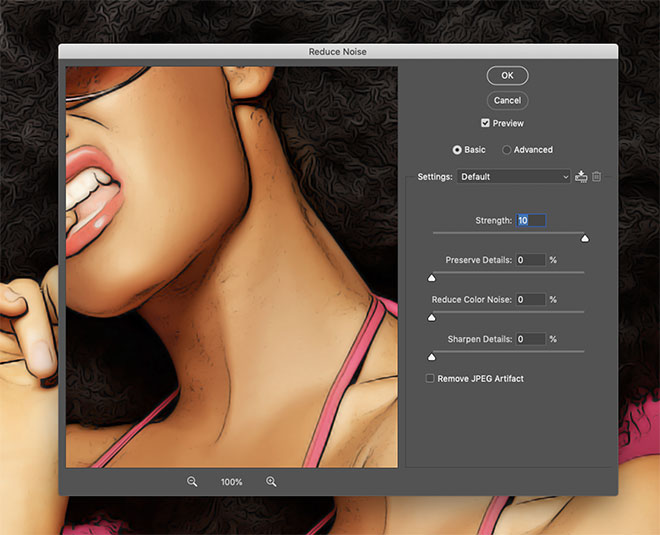
Aller à Filtre > Bruit > réduction du Bruit. Réglez la force sur max à 10, avec tous les autres paramètres à zéro.
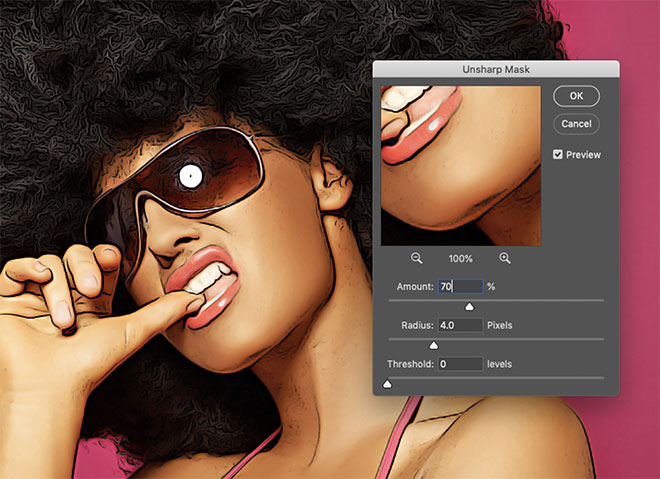
Un des effets secondaires de la réduction de bruit est-il brouille l’ensemble de l’image un peu trop., Aller à Filtre > Aiguiser > Accentuation de ramener les détails. Utilisez les paramètres de 70% et de rayon 4px.
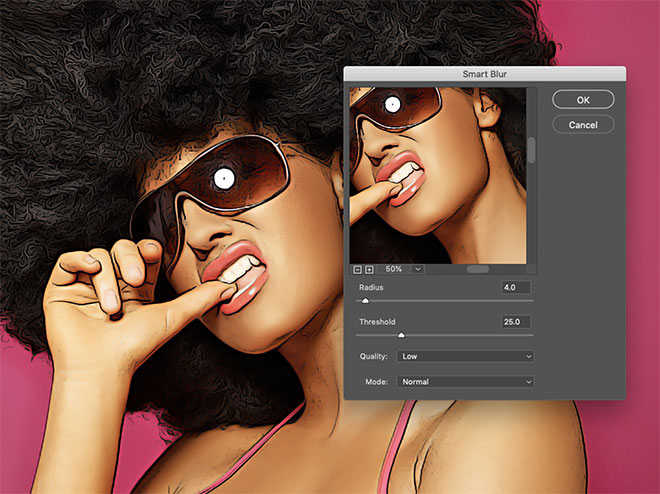
Une rapide ajout de Filtre > Flou > Flou Intelligent avec des valeurs de 4px Rayon, 25 Seuil de Faible Qualité contribue à lisser le résultat un peu plus.
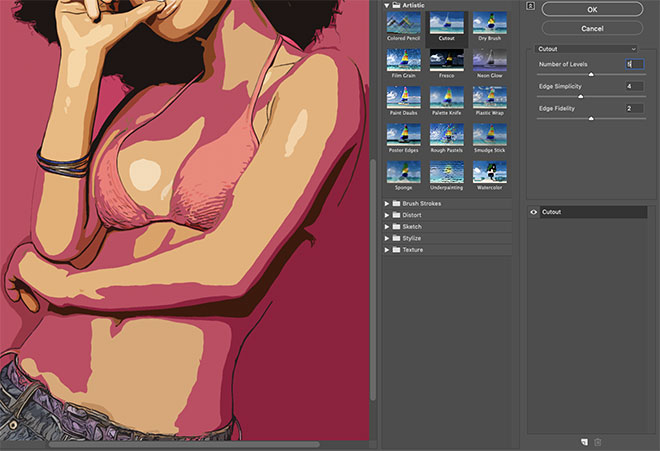
en guise de touche finale pour donner à l’effet une apparence de cellule ombrée comme les illustrations de bandes dessinées, Ouvrez à nouveau le menu Galerie de filtres., Choisissez découpe, puis définissez la simplicité des bords sur 4 et la fidélité des bords sur 2. Parcourez L’option Nombre de niveaux pour trouver un bon tableau de formes formées à partir des ombres de l’image. Environ 4-5 niveaux fournissent souvent les meilleurs résultats.
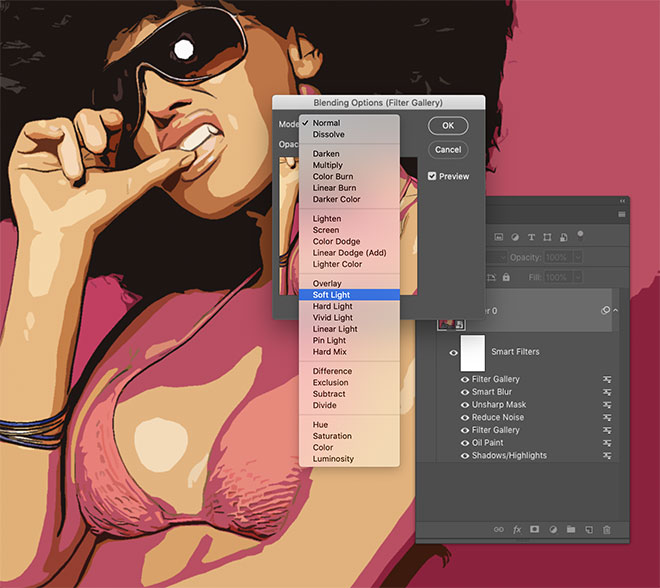
double-cliquez sur la petite icône à côté de ce dernier filtre intelligent de la galerie de filtres dans le panneau Calques pour modifier ses options de fusion. Réglez le mode Sur LUMIÈRE DOUCE pour permettre aux couleurs d’interagir.,
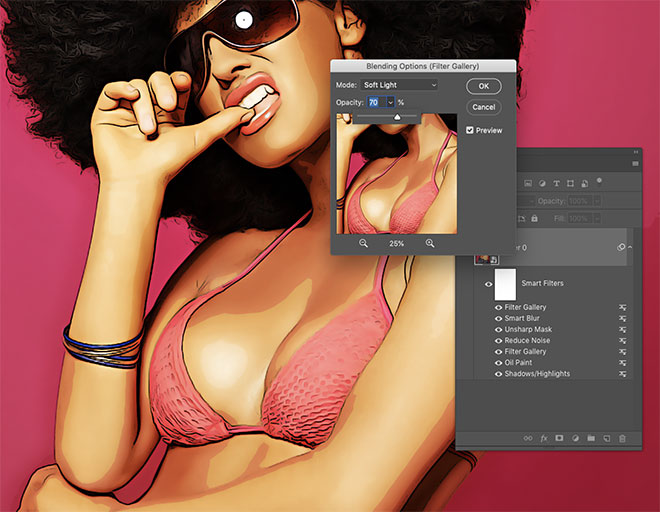
Réduire la valeur d’Opacité pour entre 50 et 70% à trouver pour réduire la vivacité des couleurs.

le résultat final est un effet d’illustration de type dessin animé avec des contours audacieux, des couleurs vibrantes et un ombrage défini, le tout produit à partir d’un éventail de filtres Photoshop. Maintenant que cet effet a été appliqué à un objet intelligent, la photographie originale peut être mise à jour pour avoir le même effet appliqué à n’importe quelle image instantanément.
Accéder à Ce Téléchargement